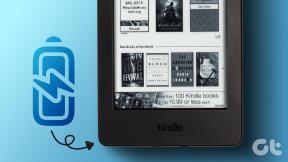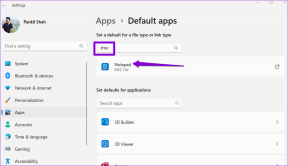So verwenden Sie die Personenfunktion in der Fotos-App auf dem iPhone
Verschiedenes / / April 22, 2023
Es ist nicht ungewöhnlich, dass Sie in der Bildergalerie Ihres Telefons Bilder von Familie, Freunden oder Bekannten finden. In den meisten Fällen ist es praktisch, wenn das Telefon einer Person alle Bilder aufnimmt, wenn Sie bei ihnen sind. Dann werden die Bilder an die anderen Personen gesendet. Anstatt Ihre Fotogalerie manuell zu durchsuchen, wer welches Bild erhalten soll, oder Erinnerungen mit Personen zu sortieren, erledigt das iPhone dies automatisch.

Der Fotos-App auf dem iPhone kann Gesichter auf Fotos erkennen und sie in einem Personenalbum sortieren. Jedes einzelne Gesicht in der Fotos-App erhält ein separates Album, das ihm gewidmet ist. So können Sie die Funktion „Personen“ in der Fotos-App verwenden. Bevor Sie beginnen, wird empfohlen, dass auf Ihrem iPhone die neueste iOS-Version ausgeführt wird, damit die Funktionen ohne Probleme funktionieren.
So finden Sie die Fotos einer bestimmten Person in der Fotos-App auf dem iPhone
Die Fotos-App auf dem iPhone sortiert die Gesichter von Personen, die auf Ihren Bildern zu sehen sind, in bestimmte Alben. So finden Sie das Foto einer bestimmten Person:
Schritt 1: Tippen Sie auf die Fotos-App auf Ihrem iPhone, um sie zu starten.

Schritt 2: Tippen Sie unten auf dem Bildschirm auf das Alben-Symbol.

Schritt 3: Scrollen Sie nach unten zum Abschnitt Personen & Orte.

Schritt 4: Tippen Sie auf das Personenalbum

Schritt 5: Tippen Sie auf das Gesicht einer Person, um alle Fotos zu sehen, auf denen sie zu sehen ist.

So beheben Sie falsch identifizierte Personen in der Fotos-App auf dem iPhone
Die Fotos-App auf dem iPhone kann zwar Gesichter identifizieren und bestimmte Alben für sie erstellen, ist aber möglicherweise nicht genau. Manchmal taucht das falsche Gesicht im Album eines anderen auf. So beheben Sie das Problem.
Schritt 1: Tippen Sie auf die Fotos-App auf Ihrem iPhone, um sie zu starten.

Schritt 2: Tippen Sie unten auf dem Bildschirm auf das Alben-Symbol.

Schritt 3: Scrollen Sie nach unten zum Abschnitt Personen & Orte.

Schritt 4: Tippen Sie auf das Personenalbum.

Schritt 5: Tippen Sie auf das Gesicht einer Person, um alle Fotos zu sehen, auf denen sie zu sehen ist.

Schritt 6: Tippen Sie auf Auswählen.
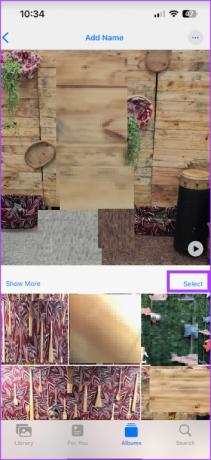
Schritt 7: Tippen Sie auf Gesichter anzeigen.
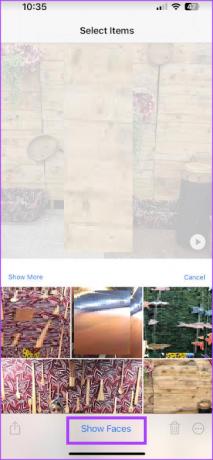
Schritt 8: Tippen Sie in den Bildern auf ein falsch identifiziertes Gesicht, um es auszuwählen.
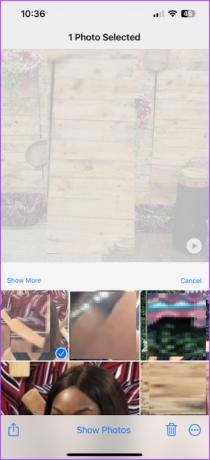
Schritt 9: Tippen Sie in der unteren rechten Ecke des Bildschirms auf das Mehr-Symbol (drei horizontale Punkte).
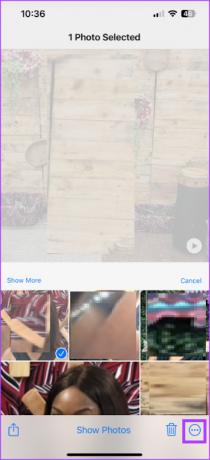
Schritt 10: Tippen Sie im sich öffnenden Menü auf die Option „Das ist nicht diese Person“.

So führen Sie die Fotos derselben Person in Ihrem Personenalbum zusammen
Die Fotos-App auf dem iPhone kann mehrere Alben für eine Person erstellen. Um alle Fotos in einer Gruppe zusammenzuführen, müssen Sie Folgendes tun:
Schritt 1: Tippen Sie auf die Fotos-App auf Ihrem iPhone, um sie zu starten.

Schritt 2: Tippen Sie unten auf dem Bildschirm auf das Alben-Symbol.

Schritt 3: Scrollen Sie nach unten zum Abschnitt Personen & Orte.

Schritt 4: Tippen Sie auf das Personenalbum.

Schritt 5: Tippen Sie auf die Schaltfläche „Auswählen“ in der oberen rechten Ecke des Albums „Personen“.

Schritt 6: Wählen Sie das Gesicht der Personen aus, die Sie zusammenführen möchten.

Schritt 7: Tippen Sie unten rechts auf dem Bildschirm auf Zusammenführen.
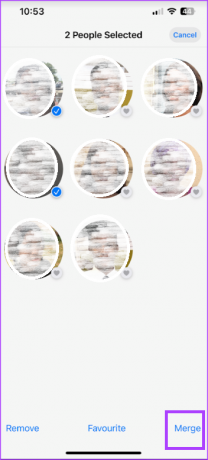
Schritt 8: Tippen Sie auf Ja, um zu bestätigen, dass die Gesichter derselben Person gehören.
So entfernen Sie eine Person aus Ihrem Personenalbum
Die Fotos-App auf dem iPhone erstellt Personenalben basierend auf den einzigartigen Gesichtern in Ihrer Fotogalerie. Das bedeutet, dass ein zufälliges Bild eines Fremden auch ein separates Album haben kann. So können Sie eine Person aus Ihrem Personenalbum entfernen.
Schritt 1: Tippen Sie auf die Fotos-App auf Ihrem iPhone, um sie zu starten.

Schritt 2: Tippen Sie unten auf dem Bildschirm auf das Alben-Symbol.

Schritt 3: Scrollen Sie nach unten zum Abschnitt Personen & Orte.

Schritt 4: Tippen Sie auf das Personenalbum.

Schritt 5: Tippen Sie oben rechts im Album „Personen“ auf die Schaltfläche „Auswählen“.

Schritt 6: Tippen Sie auf das Gesicht einer Person, die Sie entfernen möchten.

Schritt 7: Tippen Sie auf die Schaltfläche Entfernen in der unteren linken Ecke.

So können Sie Personen in Ihrem Personenalbum zu Favoriten hinzufügen
In Ihrer Fotos-App können mehrere Gesichter enthalten sein. Um es einfacher zu machen, Bilder von Personen zu finden, mit denen Sie am häufigsten interagieren, können Sie sie als Favoriten markieren. So geht's:
Schritt 1: Tippen Sie auf die Fotos-App auf Ihrem iPhone, um sie zu starten.

Schritt 2: Tippen Sie unten auf dem Bildschirm auf das Alben-Symbol.

Schritt 3: Scrollen Sie nach unten zum Abschnitt Personen & Orte.

Schritt 4: Tippen Sie auf das Personenalbum.

Schritt 5: Tippen Sie neben dem Foto der Person auf das Herzsymbol.

Hinzufügen von Namen zu Gesichtern in der Fotos-App auf dem iPhone
Die Kontakte-Funktion in der Fotos-App auf dem iPhone macht es einfach, innerhalb weniger Minuten durch Tausende von Bildern zu navigieren. Eine schnellere Möglichkeit, Bilder zu durchsuchen, wäre jedoch die Suchfunktion in der Fotos-App. Wenn du füge den Personen Namen hinzu Alben wird es einfach, die Suchfunktion zu verwenden, um Ihre Bildergalerie zu durchsuchen.
Zuletzt aktualisiert am 10. April 2023
Der obige Artikel kann Affiliate-Links enthalten, die Guiding Tech unterstützen. Dies beeinträchtigt jedoch nicht unsere redaktionelle Integrität. Die Inhalte bleiben unvoreingenommen und authentisch.
Geschrieben von
Maria Viktoria
Maria ist eine Inhaltsautorin mit einem großen Interesse an Technologie und Produktivitätswerkzeugen. Ihre Artikel sind auf Seiten wie Onlinetivity und Dedesign zu finden. Außerhalb der Arbeit können Sie ihren Mini-Blog über ihr Leben in den sozialen Medien finden.